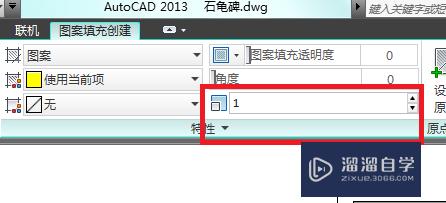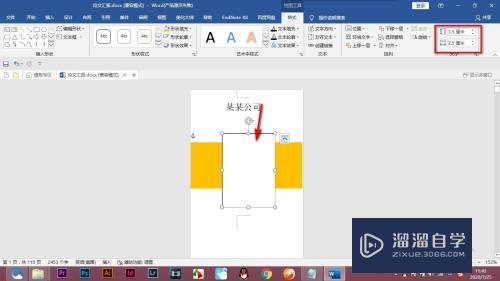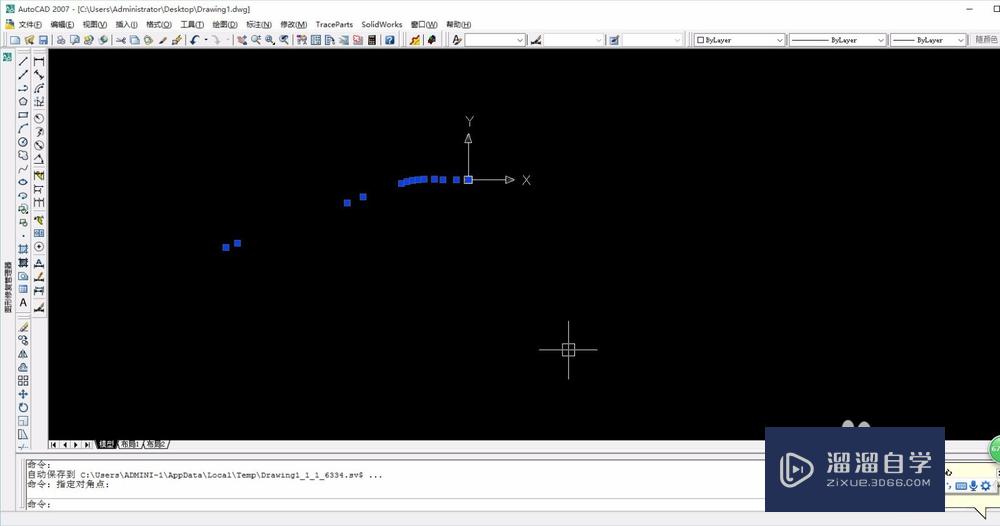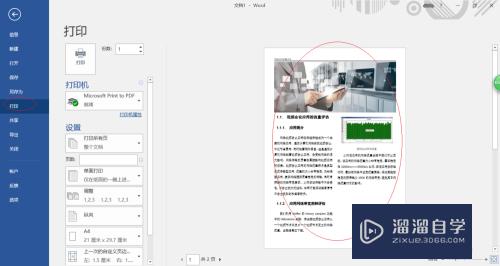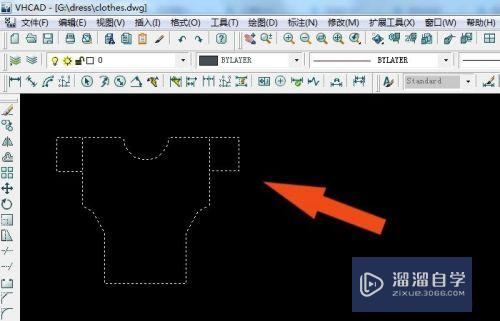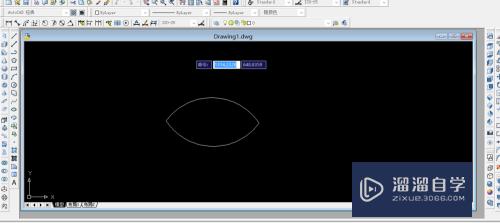CAD的点怎么批量导入到Excel中(cad如何批量导入点号)优质
CAD是自动计算机辅助设计软件。我们在CAD里面借助坐标作图时。会使用到一些点。有时候可以直接把点导出为坐标数据。那么CAD的点怎么批量导入到Excel中?小渲这就示范给大家看看。
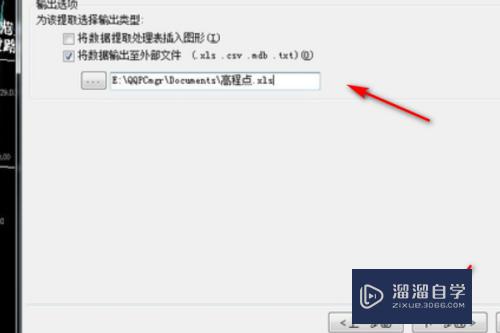
工具/软件
硬件型号:戴尔DELL灵越14Pro
系统版本:Windows7
所需软件:Excel。CAD
方法/步骤
第1步
首先打开cad图纸。单击工具 - 提取数据。
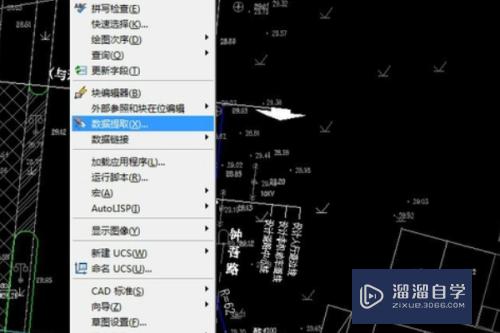
第2步
接着选择“创建数据提取”选项。
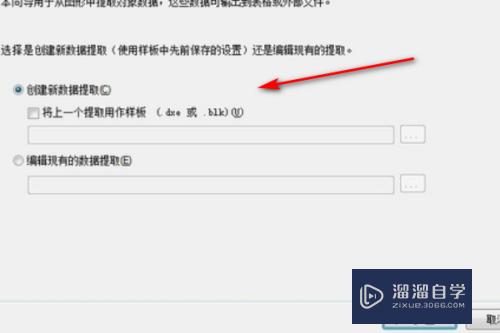
第3步
然后选择“绘图/绘图集”选项。单击“下一步”。
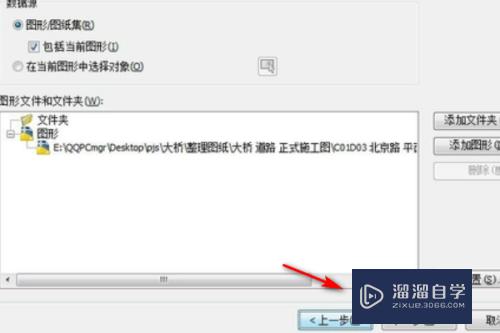
第4步
再退出所有并单击以所需的数据。
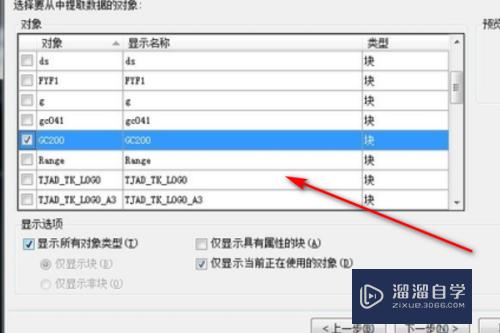
第5步
预览之后。单击“下一步”选项。
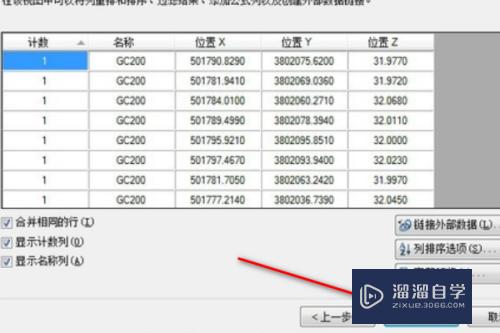
第6步
最后选择文件保存的位置即可。
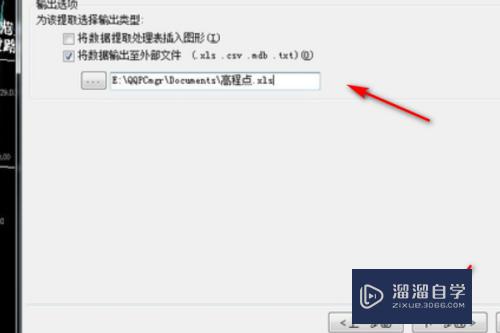
以上关于“CAD的点怎么批量导入到Excel中(cad如何批量导入点号)”的内容小渲今天就介绍到这里。希望这篇文章能够帮助到小伙伴们解决问题。如果觉得教程不详细的话。可以在本站搜索相关的教程学习哦!
更多精选教程文章推荐
以上是由资深渲染大师 小渲 整理编辑的,如果觉得对你有帮助,可以收藏或分享给身边的人
本文标题:CAD的点怎么批量导入到Excel中(cad如何批量导入点号)
本文地址:http://www.hszkedu.com/67015.html ,转载请注明来源:云渲染教程网
友情提示:本站内容均为网友发布,并不代表本站立场,如果本站的信息无意侵犯了您的版权,请联系我们及时处理,分享目的仅供大家学习与参考,不代表云渲染农场的立场!
本文地址:http://www.hszkedu.com/67015.html ,转载请注明来源:云渲染教程网
友情提示:本站内容均为网友发布,并不代表本站立场,如果本站的信息无意侵犯了您的版权,请联系我们及时处理,分享目的仅供大家学习与参考,不代表云渲染农场的立场!